Hergebruik of verplaats een bladwijzer in Microsoft Word

Met bladwijzers in Word kunt u namen aan tekst toewijzen en posities in uw bestanden markeren, zodat u gemakkelijker door lange documenten kunt navigeren. Denk aan bladwijzers in Word, zoals bladwijzers die u in boeken plaatst om uw plaats te markeren.
GERELATEERD: Navigeer door lange documenten in Word met bladwijzers
Net als in een echt boek, kunt u met Word een bladwijzer naar een andere verplaatsen locatie in het document. Het verplaatsen van een bestaande bladwijzer in Word kan ook worden overwogen om die bladwijzer opnieuw te gebruiken.
In ons voorbeeld hebben we een bladwijzer gedefinieerd voor de tekst tussen haakjes in de afbeelding hieronder. We willen die bladwijzernaam hergebruiken en naar een andere locatie verplaatsen. We selecteren dus de tekst waarnaar we die bladwijzer willen verplaatsen en klik vervolgens op het tabblad 'Invoegen'.
OPMERKING: u kunt ook een bladwijzer maken zonder tekst te selecteren. Plaats de cursor op de plaats waar u de bladwijzer wilt plaatsen.
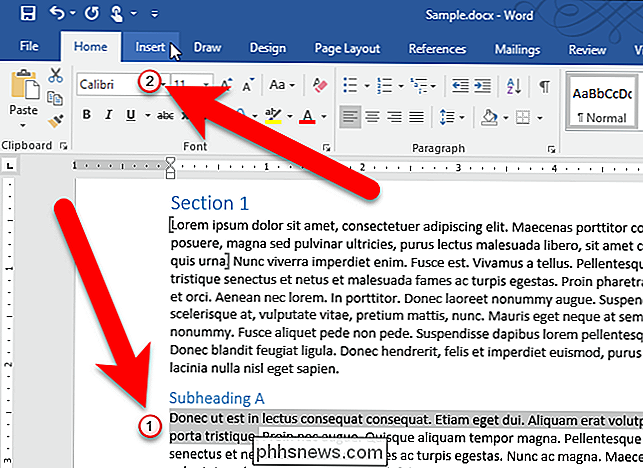
Klik in het gedeelte Links op het tabblad Invoegen op de knop "Links" en klik vervolgens op "Bookmark".
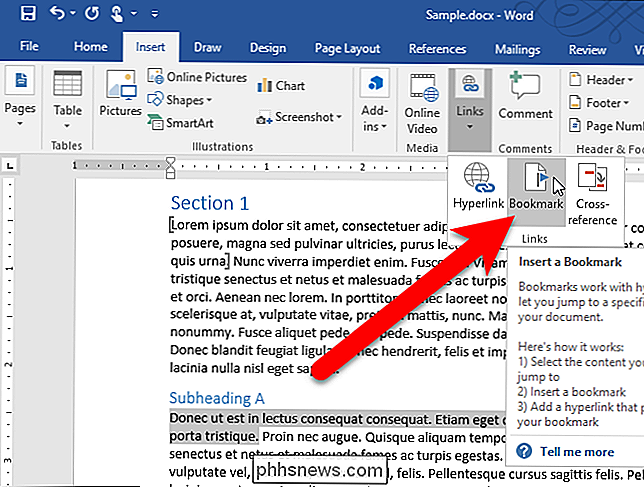
OPMERKING: als uw Word-venster breed genoeg is, u kunt rechtstreeks op "Bladwijzer" klikken in het gedeelte Links.
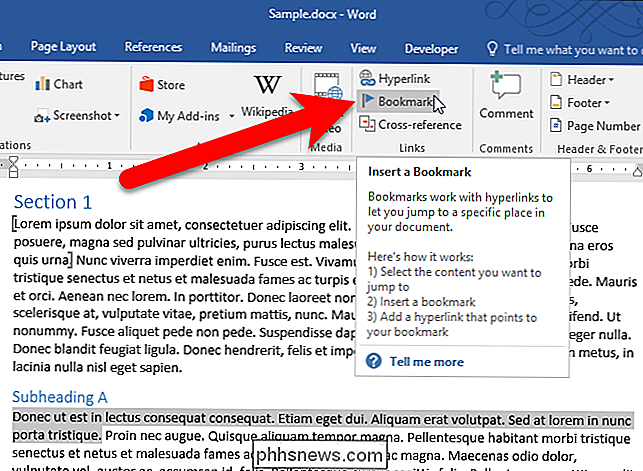
Selecteer in het dialoogvenster Bladwijzer de bladwijzer die u wilt verplaatsen of opnieuw gebruiken en klik op "Toevoegen".
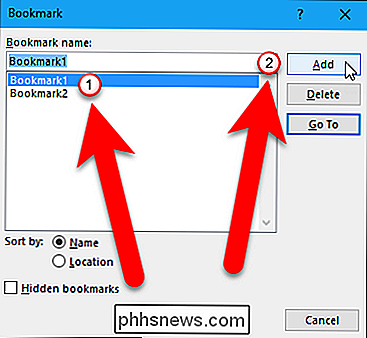
De bladwijzer wordt verplaatst naar de nieuwe geselecteerde tekst of nieuwe positie in het document. De bladwijzernaam is op een andere plaats in het document opnieuw gebruikt.
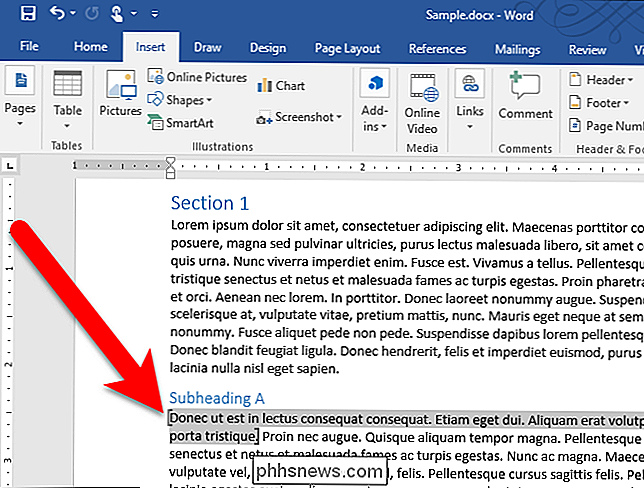
GERELATEERD: Hoe u een bladwijzer in Microsoft Word kunt hernoemen met een gratis invoegtoepassing
Klikken op "Toevoegen" om een bladwijzer opnieuw te gebruiken of te verplaatsen misleidend zijn. U voegt niet echt een nieuwe bladwijzer toe. Word herkent de bestaande bladwijzernaam en herdefinieert deze om naar de nieuw geselecteerde tekst of nieuwe positie in het document te verwijzen.
U kunt bladwijzers ook hernoemen nadat u ze hebt gemaakt met behulp van een gratis invoegtoepassing.

Hoe gebruik je de gebruiksgeschiedenis van de Nest Thermostat
Als je benieuwd bent naar hoe vaak je verwarming of airconditioning de hele dag aan is, kun je de gebruiksgeschiedenis van je Nest bekijken om te zien wanneer de dingen liepen, maar ook om te zien hoe de temperatuur was ingesteld op een bepaald tijdstip gedurende de dag. Normaal, als je wilde zien hoe vaak je verwarming of airconditioning werd gebruikt, zou je moeten controleren met uw nutsbedrijf, en zelfs dan zouden zij waarschijnlijk niet precies kunnen vaststellen hoeveel uw verwarming of airconditioning werd gebruikt.

Een open wachtwoord aan een Word-document toevoegen
Als u een Word-document met gevoelige informatie maakt dat alleen door bepaalde mensen kan worden bekeken, kunt u een wachtwoord aan het document toevoegen, zodat het kan niet worden geopend door iemand die het wachtwoord niet kent. We laten dit op twee manieren zien. De eerste methode betreft het backstage-scherm.



